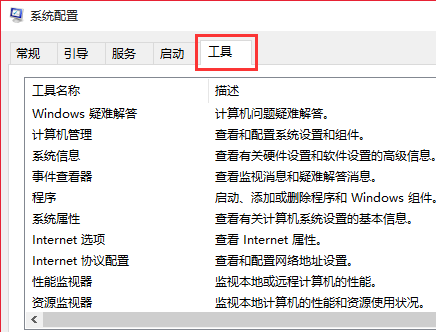Windows10系统之家 > Win10教程 >
win10一段时间不用网络就掉线连不上的解决措施
- 作者:admin
- 时间:2023-02-14 07:57:38
win10一段时间不用网络就掉线连不上怎么办?很多的用户们在使用电脑的时候,不管是笔记本还是台式机,在一段时间不用以后,电脑网络就会自动掉线,然后再连接无线网络的时候,也连接不上,这时候可以尝试两种不同的方法来解决。
方法一:
1、在Windows10桌面右键点击【此电脑】图标,在弹出菜单中选择【管理】菜单项。
2、接着在打开的系统窗口中点击左侧的【设备管理器】。
3、找到网络适配器一项,展开折叠菜单后,找到网卡的驱动并鼠标右键选择【属性】。
4、在打开的电源管理窗口中,把【允许计算机关闭此设备以节约电源】前的复选框的勾选去掉。
方法二:
1、有桌面右下角,鼠标右键WiFi图标,选择【打开网络共享中心】。
2、然后在左侧栏目中点击【更改适配器设置】。
3、然后双击我们的【WLAN】。
4、打开该窗口后,点击【无线属性】。
5、进入设置后,按下图中所示进行勾选。
如果以上方法还是无法解决,可能是系统出现了问题,建议重装系统。